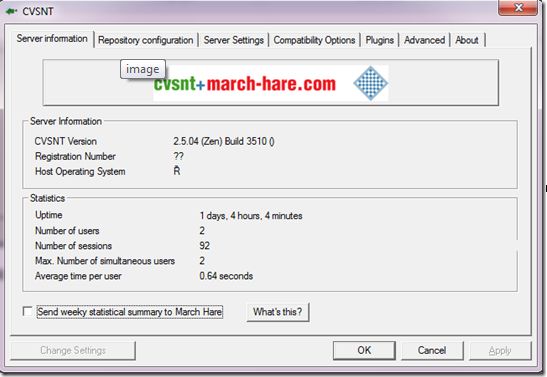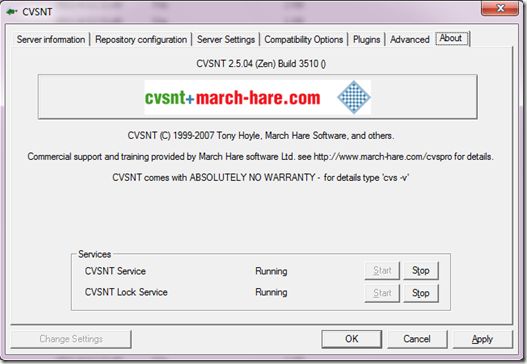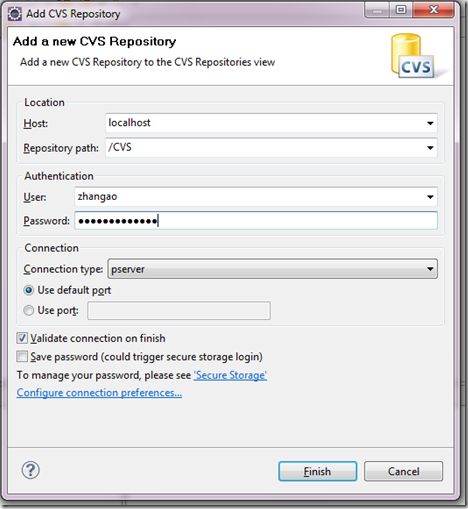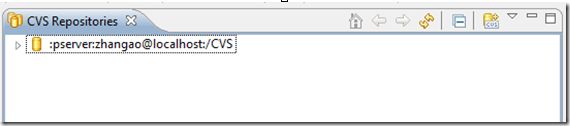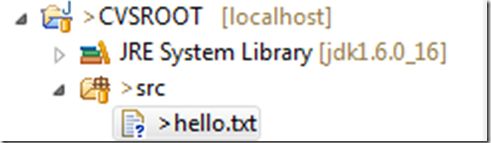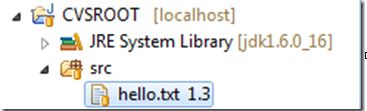版本控制五(CVS的使用)
CVS - Concurrent Versions System(并发版本管理系统)是一个版本控制管理系统,它是SVN出现之前最为广泛使用的一个版本控制系统。
CVS的优点就不多说了,总之没有它,早期的软件工程就基本无法实现,就无法凝聚广大程序员的力量。它在软件工程中的作用实在是无可比拟的。一直到现今的版本控制的主流SVN出现之后,它才慢慢的逐步淡出我们的视线。
这里使用cvsnt服务器的2.5.04.3510版本.
安装完后界面如下:
win7下可能是这种界面:
界面说明:
Server Information,用于查看服务器信息及一些简单的统计信息
Respository configuration,配置CVS仓库,包括添加、删除等
Server Setting,配置服务器运行的一些参数,诸如端口、加密、压缩等选项
Capatiblity Options,有关兼容性的选项,在这里主要配置一个兼容非cvsnt客户端的版本响应为cvs 1.11.2
Plugins,插件配置,安装完成可以不用管的
Advanced,安装完成后也不用管了
About,在这里可以管理cvsnt服务的状态,停止或启动cvsnt和cvsnt lock服务
先创建一个仓库:Respository configuration->Add.location为仓库文件夹存放路径。选择一个预先存在的目录路径。Name会自动改为“/目录文件夹”! 这个名子也可以修改(仓库访问别名)。点击OK按钮,它会提示你“这个文件夹不是cvs仓库,是否初始化?”的英文提示。一路"YES"。创建仓库完毕:
可以在创建仓库的目录下找到很多生成的文件和目录,CVS以它自己的结构组织版本库的文件.创建成功要启动服务:
好了,接下来整合到Eclipse里面,Eclipse直接内置了CVS的管理工具:
打开这个视图后,在右上方有个"Add CVS Repository".点击后弹出新建对话框,Host处填上主机IP,Repository path处填上之前创建仓库时写的Name,认证处可以直接写Windows账号,然后Finish:
添加成功后即可看到:
然后回到工程视图,如果你的版本库中有完整的工程,则导入,如果没有,则新建一个工程,在Team里面选择Share project即可.添加一个文件后,会显示问号:
右键选择Team—>"Add to Version Control"后,可以看到问号没有了,但是文件上面还有">"这样的符号,表示没有commit,在Team里面commit之后,就没有了:
但是用系统账号登录不太好,如果项目组有50个成员,难道要分别为他们建立50个账户?显然不合适.可以通过将登录信息映射到同一个系统账号中解决此问题:
set cvsroot=:pserver:主机名@主机地址:仓库映射地址
比如我要映射两个用户:user1和user2,我的主机名是zhangao:
映射完了以后,在Eclipse里面添加仓库时就可以使用映射出的账户了,故意输入一个没有的,或者错误的密码:
会让你不停的验证.再输入一个正确的:用户名user1密码user1:
直接通过.就是这样了.把创建用户的相关命令贴上来:
set cvsroot=:pserver:主机名@主机地址:仓库映射地址
使用系统用户绑定到当前的CVS项目上cvs login
登录并输入系统用户密码
cvs passwd -a -r 主机名 user1
cvs passwd -a -r 主机名 user2
为项目CVS建立一个用户itcast,此用户将映射到系统用户ltw
另外Eclipse对CVS也提供完整的文件比较,替换等功能.就不再细说了.